Cómo desactivar Bixby en el Galaxy S21: Guía completa y alternativas
¿Te has preguntado cómo desactivar Bixby en tu Galaxy S21? Bixby, el asistente virtual de Samsung, puede ser útil, pero no todos los usuarios encuentran relevancia en sus funciones. En este artículo, te guiaremos paso a paso para que puedas desactivar Bixby y explorar alternativas en tu dispositivo.
Además, responderemos a las preguntas más frecuentes relacionadas con este asistente, asegurándote una experiencia personalizada y sin interrupciones en tu Galaxy S21. ¡Sigue leyendo y descubre cómo sacar el máximo provecho a tu smartphone!
¿Qué es y para qué sirve Bixby?
Bixby es el asistente virtual desarrollado por Samsung, diseñado para mejorar la interacción entre el usuario y sus dispositivos Samsung, desde smartphones hasta electrodomésticos inteligentes. A diferencia de otros asistentes virtuales, Bixby se centra en la adaptabilidad, aprendiendo de tus rutinas y preferencias para ofrecer sugerencias y acciones personalizadas.
Ya sea que quieras enviar un mensaje de texto, configurar una alarma o incluso encender las luces de tu hogar, Bixby está diseñado para hacer tu vida más fácil y conectada. Con una integración profunda en el ecosistema Samsung, Bixby se convierte en una herramienta esencial para aquellos que buscan una experiencia de usuario fluida y personalizada.
Pasos para desactivar Bixby en el Galaxy S21
El Galaxy S21, al igual que otros dispositivos de Samsung, viene con Bixby preinstalado como su asistente virtual predeterminado. Aunque Bixby ofrece una serie de características útiles, hay usuarios que prefieren utilizar otro asistente o simplemente desean desactivarlo. Si eres uno de ellos, aquí te presentamos una guía detallada para desactivar Bixby en tu Galaxy S21.
Accediendo a la configuración de Bixby
- Desbloquea tu Galaxy S21 y accede al menú principal.
- Busca y selecciona el ícono de "Ajustes" o "Configuración".
- Desplázate hacia abajo y encontrarás la opción "Funciones avanzadas".
- Dentro de "Funciones avanzadas", verás una sección dedicada a Bixby. Toca en ella para acceder a las configuraciones específicas de Bixby.
Desactivando Bixby Voice y otras funciones
Una vez dentro de la configuración de Bixby:
Lee También Cómo Desactivar la Cancelación de Ruido en AirPods y Consejos Relacionados
Cómo Desactivar la Cancelación de Ruido en AirPods y Consejos Relacionados- Busca la opción "Bixby Voice" y desactívala. Al hacerlo, Bixby ya no responderá a comandos de voz.
- Si tu dispositivo tiene un botón dedicado a Bixby, encontrarás una opción para reconfigurar o desactivar dicho botón.
- También puedes desactivar "Bixby Routines" si no deseas que el asistente aprenda y sugiera acciones basadas en tus hábitos diarios.
- Asegúrate de guardar o confirmar los cambios antes de salir del menú.
Con estos pasos, habrás desactivado Bixby en tu Galaxy S21, permitiéndote utilizar tu dispositivo según tus preferencias personales.
¿Cómo desactivar Bixby por completo en otros dispositivos Samsung?
Bixby, siendo el asistente virtual insignia de Samsung, está presente en una amplia gama de dispositivos de la marca, desde la serie Galaxy S hasta las tabletas y relojes inteligentes. Si bien el proceso para desactivar Bixby es similar en la mayoría de los dispositivos, puede haber ligeras variaciones según el modelo y la versión del software. A continuación, te mostramos cómo desactivar Bixby en el Samsung S20 FE y otros modelos populares de la marca.
Proceso para el Samsung S20 FE y otros modelos
- Samsung S20 FE:
- Abre "Ajustes" y selecciona "Funciones avanzadas".
- Toca en "Tecla lateral" y elige la opción "Encendido" en lugar de "Bixby" para reconfigurar el botón dedicado.
- Dentro de "Funciones avanzadas", desactiva "Bixby Routines" y "Bixby Voice" para deshabilitar completamente el asistente.
- Samsung Galaxy Note Series:
- Accede a "Ajustes" y luego a "Funciones avanzadas".
- Desactiva "Bixby Voice" y "Bixby Routines".
- Si tu Note tiene un botón Bixby, puedes reconfigurarlo para que realice otras funciones o simplemente desactivarlo.
- Samsung Galaxy A Series:
- Ve a "Ajustes" y selecciona "Funciones avanzadas".
- Toca en "Tecla Bixby" y elige la opción que prefieras para desactivar o reconfigurar el botón.
- Desactiva "Bixby Voice" para que el asistente no responda a comandos de voz.
- Tabletas y relojes Samsung:
- En estos dispositivos, el proceso puede variar ligeramente. Generalmente, puedes acceder a "Ajustes", buscar las opciones relacionadas con Bixby y desactivarlas según tus preferencias.
Siguiendo estos pasos según tu dispositivo, podrás disfrutar de una experiencia sin interrupciones de Bixby y personalizar tu Samsung según tus necesidades.
Alternativas a Bixby en Samsung
Aunque Bixby fue diseñado para integrarse perfectamente con los dispositivos Samsung, no todos los usuarios encuentran que satisface sus necesidades. Afortunadamente, el ecosistema Android ofrece una variedad de asistentes virtuales que pueden ser utilizados como alternativas a Bixby. Estos asistentes ofrecen diferentes características y funcionalidades que pueden ser más adecuadas para ciertos usuarios. A continuación, exploraremos cómo cambiar Bixby por Google Assistant y las ventajas que otros asistentes virtuales pueden ofrecer.
Cambiando Bixby por Google Assistant
Google Assistant es uno de los asistentes virtuales más populares y versátiles disponibles en Android. Si prefieres usar Google Assistant en lugar de Bixby en tu dispositivo Samsung, sigue estos pasos:
- Asegúrate de tener la aplicación de Google instalada en tu dispositivo.
- Abre "Ajustes" y selecciona "Funciones avanzadas".
- Toca en "Tecla lateral" y elige la opción "Abrir aplicación" o "Función rápida".
- Selecciona "Google" o "Google Assistant" de la lista de aplicaciones disponibles.
- Ahora, cada vez que presiones la tecla lateral, se activará Google Assistant en lugar de Bixby.
Ventajas de otros asistentes virtuales
- Google Assistant: Reconocido por su capacidad de búsqueda y su integración con servicios de Google. Puede responder preguntas, controlar dispositivos inteligentes y ofrecer recomendaciones personalizadas basadas en tu cuenta de Google.
- Amazon Alexa: Popular en el ecosistema de hogares inteligentes, Alexa puede controlar una amplia gama de dispositivos y ofrece habilidades personalizables que amplían sus capacidades.
- Microsoft Cortana: Aunque su presencia en móviles ha disminuido, sigue siendo útil para usuarios que están integrados en el ecosistema de Microsoft, especialmente para tareas relacionadas con la productividad.
- Siri: Exclusivo de Apple, pero vale la pena mencionar por su integración con el ecosistema de Apple y su capacidad para trabajar sin problemas entre dispositivos.
Cada asistente virtual tiene sus propias fortalezas y debilidades. La elección depende de tus preferencias personales, las tareas que realizas con frecuencia y los dispositivos y servicios que utilizas regularmente.
Lee También Cómo Agregar y Gestionar Aplicaciones en Android Auto
Cómo Agregar y Gestionar Aplicaciones en Android Auto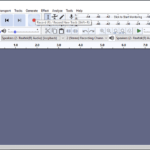 Cómo Grabar Audio Interno en Android: Pasos, Aplicaciones y Consejos
Cómo Grabar Audio Interno en Android: Pasos, Aplicaciones y ConsejosSi quieres conocer otros artículos parecidos a Cómo desactivar Bixby en el Galaxy S21: Guía completa y alternativas puedes visitar la categoría Android.


TE PUEDE INTERESAR